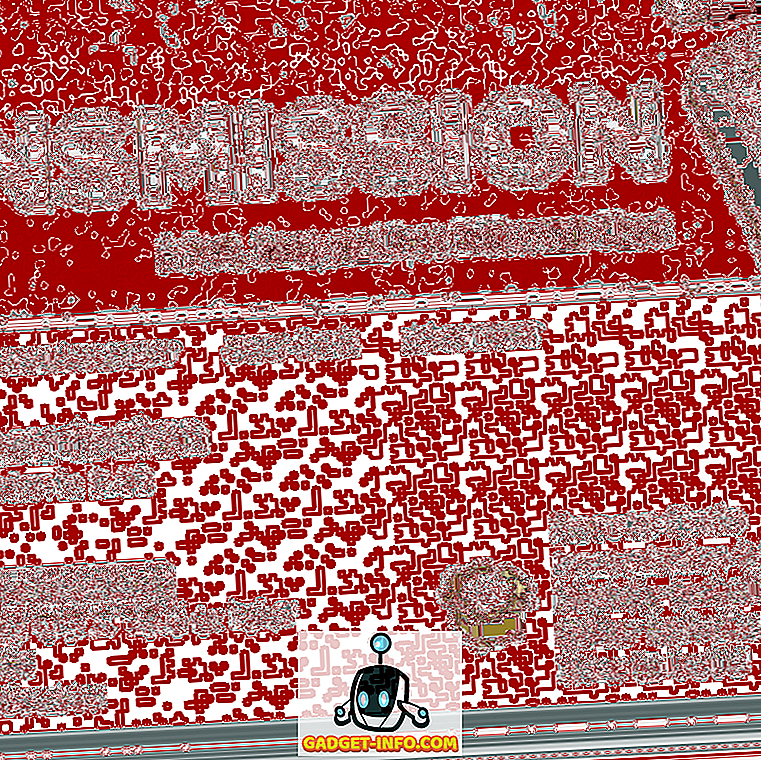Sau nhiều đồn đoán, cuối cùng Apple cũng đã tung ra vô số tính năng mới cho các thiết bị của mình tại bài phát biểu WWDC 2018, với phần lớn các tính năng là một phần của bản cập nhật iOS 12. Bản cập nhật iOS 12 mang đến nhiều thay đổi mới, bao gồm ARKit 2, các công cụ để tăng cường sức khỏe kỹ thuật số, thêm Animoji (và Memoji, nếu bạn muốn có phiên bản hoạt hình của chính mình), Siri Shortcut, Group FaceTime và nhiều hơn nữa. Nhưng ngoài tất cả những điều này, một tính năng tuyệt vời khác mà gã khổng lồ Cupertino đã mang đến với iOS 12 là khả năng thêm nhiều khuôn mặt vào tính năng Face ID của nó trên iPhone X. Vâng, giờ đây, bạn có thể thêm một khuôn mặt phụ vào Face ID của bạn. Chà, nếu bạn muốn biết cách, hãy đọc tiếp, khi chúng tôi chỉ cho bạn cách thiết lập nhiều khuôn mặt cho Face ID trong iOS 12:
Thiết lập nhiều khuôn mặt cho Face ID trong iOS 12
Lưu ý : Tôi đã thử phương pháp sau trên iPhone X chạy iOS 12.0 Beta và phương pháp này hoạt động rất tốt.
1. Trước hết, hãy đi tới Cài đặt -> Face ID & Passcode -> Thiết lập Face ID .
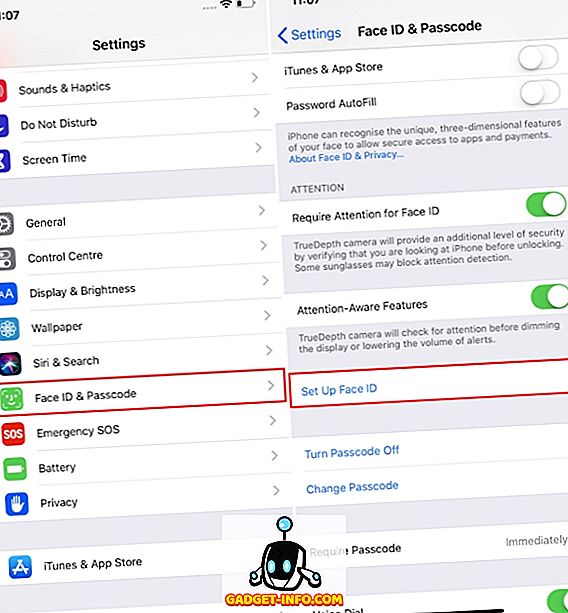
2. Bây giờ, hãy làm theo các hướng dẫn trên màn hình để thiết lập Face ID đầu tiên của bạn .
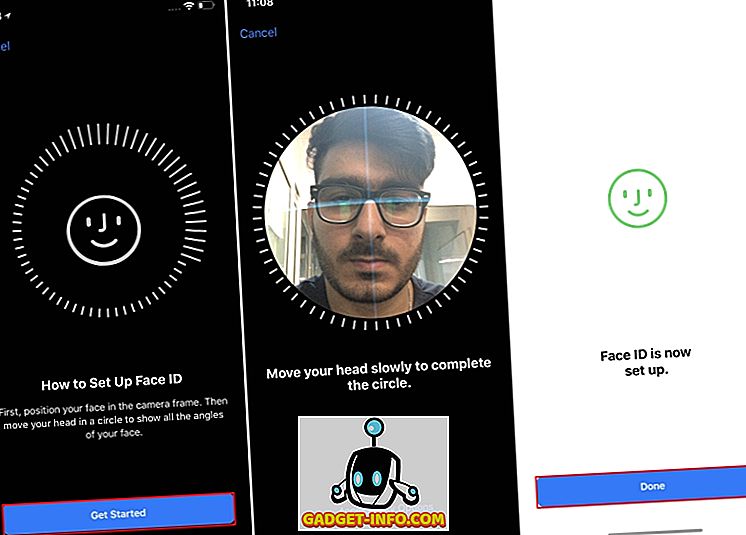
3. Khi bạn đã thêm khuôn mặt đầu tiên của mình vào Face ID, bạn sẽ quay lại trang cài đặt. Bây giờ, hãy thêm khuôn mặt thứ hai. Chạm vào trên Thiết lập một Giao diện thay thế .
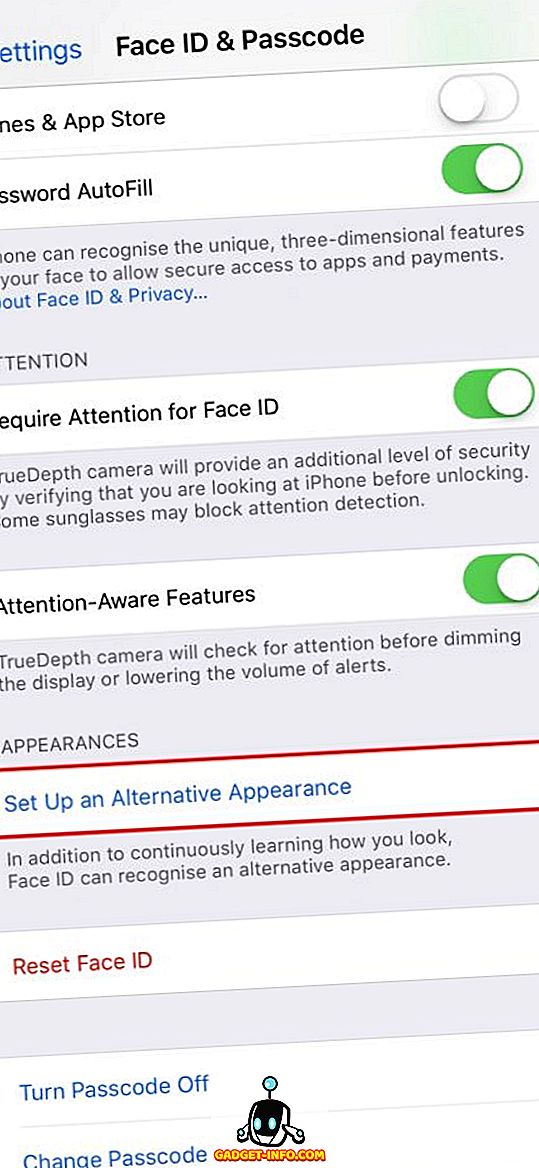
4. Bây giờ, chỉ cần làm theo các hướng dẫn trên màn hình để thêm Mặt thứ hai vào thiết bị của bạn.
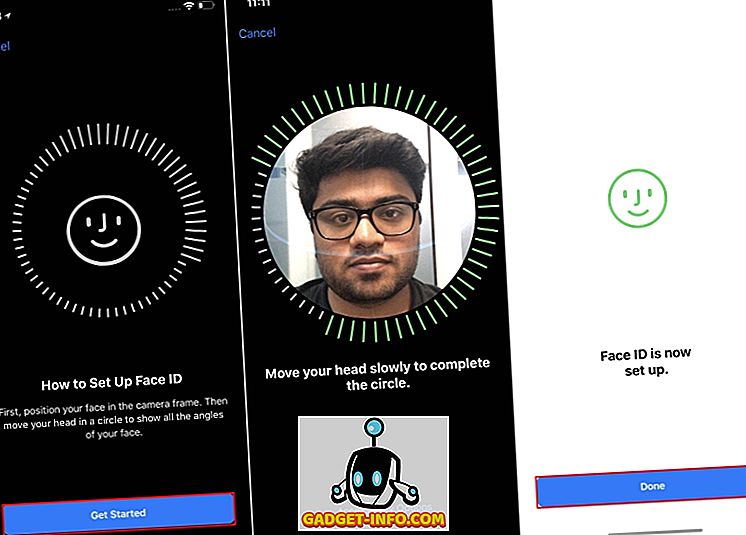
5. Và đó là nó. Khuôn mặt thứ hai của bạn đã được thêm vào Face ID iPhone X của bạn.
Lưu ý : Điều đáng lưu ý là bạn không thể xóa chỉ một trong các khuôn mặt sau khi thiết lập Face ID. Thay vào đó, toàn bộ phần Face ID sẽ phải được đặt lại, nghĩa là cả hai khuôn mặt sẽ bị xóa.
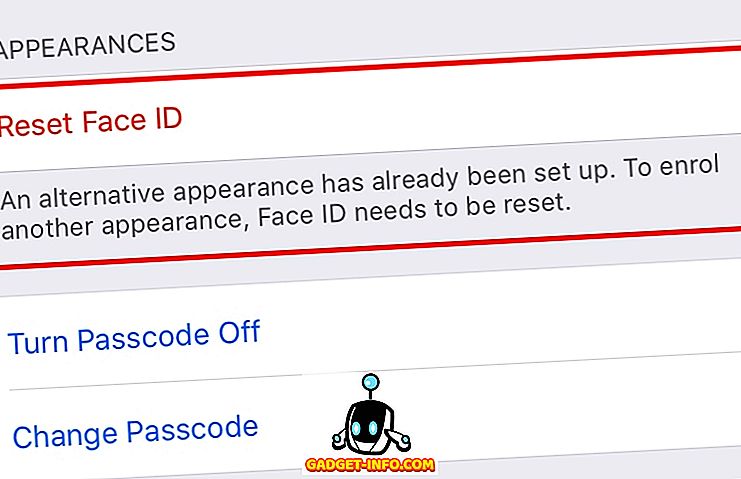
XEM CSONG: Cách cài đặt iOS 12 Beta trên iPhone hoặc iPad của bạn
Sử dụng nhiều khuôn mặt cho Face ID
Chà, đó là cách khá nhiều để thêm mặt thứ hai vào Face ID của iPhone X của bạn. Mặc dù Apple tuyên bố rõ ràng trong phần mô tả rằng sự xuất hiện thay thế của Cameron, nhằm cải thiện tốt hơn quá trình học hỏi liên tục của Face ID, nhưng nó cũng hỗ trợ thêm một khuôn mặt khác. Cho dù đây là một lỗi hay không vẫn còn được nhìn thấy. Trong khi đó, tại sao bạn không dùng thử trên iPhone X và chia sẻ với chúng tôi những trải nghiệm của bạn trong các bình luận bên dưới.